
Změňte "Místní adresář", abyste zvýšili limit poštovních schránek v Thunderbirdu.
Kredit obrázku: S laskavým svolením Mozilly
V Thunderbirdu není možnost zvýšit kvóty. Chcete-li se vyhnout omezením úložiště, buď odstraňte staré e-maily a přílohy, nebo změňte složku, kde je vaše pošta uloženy tak, aby se vaše staré e-maily ukládaly do předchozí složky a nové e-maily do nové složka. Změňte na novou složku pokaždé, když se aktuální složka blíží k dosažení kvóty. (viz odkaz 1,2)
Krok 1

V části Nástroje vyberte „Nastavení účtu“.
Kredit obrázku: S laskavým svolením Mozilly
Otevřete klienta Thunderbird a vyberte Nastavení účtu z rozevíracího seznamu pod Nástroje. (viz odkaz 3)
Video dne
Krok 2

Klikněte na "Nastavení serveru" a klikněte na "Procházet..." pro nastavení adresáře složky poštovní schránky.
Kredit obrázku: S laskavým svolením Mozilly
Vyhledejte e-mailový účet, který potřebuje více úložného prostoru, a klikněte Nastavení serveru na levém postranním panelu. Klikněte Procházet... otevřít Místní adresář pro nastavení složky poštovní schránky. (viz odkaz 3)
Krok 3

Vyhledejte novou složku poštovní schránky a klikněte na „Vybrat složku“.
Kredit obrázku: S laskavým svolením Mozilly
Přejděte do nové složky poštovní schránky pro novou Místní adresář a klikněte Vybrat složku z Vyberte Místní adresář. Pokud pro složku poštovní schránky nemáte volnou složku, klikněte pravým tlačítkem kamkoli na místní disk a vyberte Složka z Nový v rozevírací nabídce a vytvořte nový.
Krok 4

Klikněte na „OK“.
Kredit obrázku: S laskavým svolením Mozilly
Klikněte OK pro potvrzení změny.
Krok 5
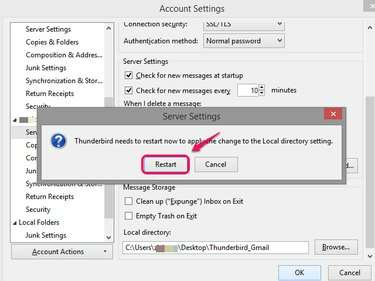
Klikněte na „Restartovat“.
Kredit obrázku: S laskavým svolením Mozilly
Klikněte Restartujte pro použití nastavení a vaše pošta se uloží do nového adresáře.
Spropitné
Nastavení můžete změnit na Synchronizujte nejnovější z Synchronizace a úložiště v Nastavení účtu abyste se vyhnuli načítání všech starých zpráv do místní složky, abyste ušetřili místo na disku.



